Windows 10 bietet viele Möglichkeiten, um sehr schnell Screenshots zu erstellen und zu bearbeiten.
Ich zeige dir alle diese Methoden in dieser Anleitung.
Methode 1
- Die einfachste Methode für Screenshots ist die folgende Tastenkombination:
- Windows-Taste + Druck-Taste
- Bei manchen Notebooks ist die Tastenkombination diese
- FN-Taste + Windows-Taste + Druck-Taste
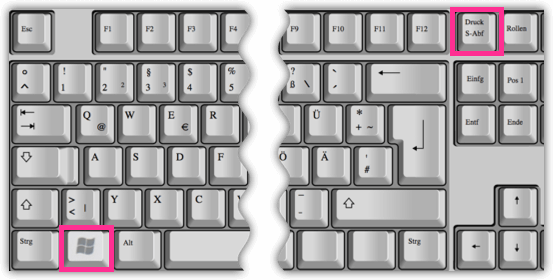
- Der Bildschirm wird für eine Sekunde abgedunkelt und der Screenshot wird erstellt
- Die Screenshots werden dann als fertige Bilder im Screenshots-Ordner gespeichert.
- Dieser befindet sich im Ordner Bilder
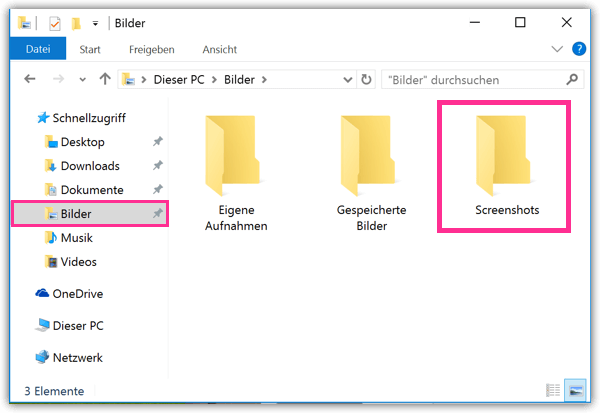
- Der genaue Pfad ist dieser:
C:\Users\DeinBenutzerName\Pictures\Screenshots
- Wenn man auf den Screenshot doppelklickt, dann wird dieser in der Foto-App geöffnet
- Damit lässt sich der Screenshot zuschneiden und bearbeiten

- Natürlich kann man jedes beliebige Programm zum bearbeiten nehmen, sogar Paint 🙂
- Paint ist übrigens auch bei Windows 10 mit dabei.
Methode 2
- Man kann Screenshots auch mit der alten Methode, nämlich durch das Drücken der Druck-Taste, machen
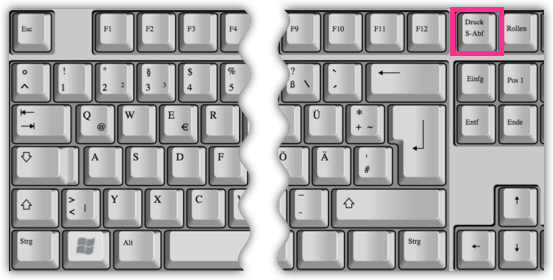
- In diesem Fall werden die Screenshots in die Zwischenablage kopiert
- Möchte man nun den Screenshot bearbeiten oder speichern, dann fügt man ihn in ein Bildbearbeitungsprogramm wie Paint, Photoshop oder GIMP ein. Zum Einfügen kannst du die Tastenkombination STRG + V benutzen.
Methode 3
- Windows 10 besitzt das sogenannte Snipping Tool
- Das kleine Programm ist unter Alle Apps –> Windows Zubehör–> Snipping Tool zu finden
- Mit diesem Tool lassen sich die Screenshots direkt erstellen, zuschneiden und bearbeiten
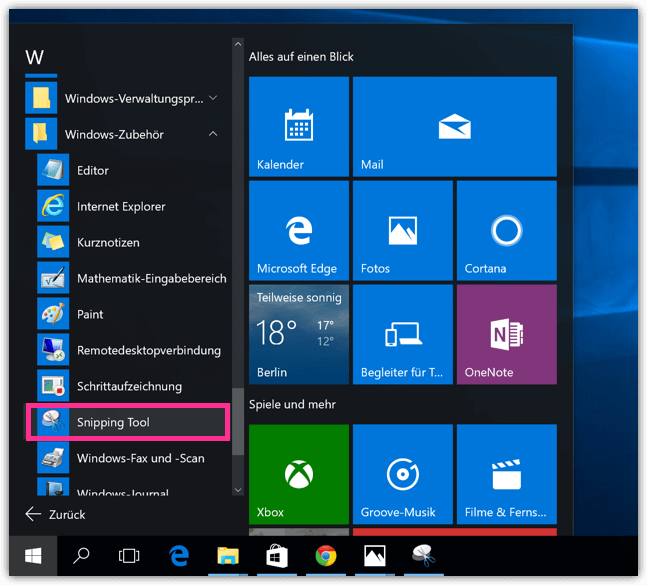
Methode 4
- Es gibt auch unzählige externe Programme für Screenshots, diese sind aber nur dann sinnvoll, wenn man sehr oft Screenshots erstellt und vor allem nachbearbeitet
- Ein sehr gutes kostenloses Open Source Programm ist Greenshot. Das Tool ist sehr ausgereift und wird ständig weiterentwickelt. Viele Optionen lassen sich sehr fein einstellen. Wenn man sich etwas Zeit nimmt das Programm zu erforschen, dann wird man es lieben.
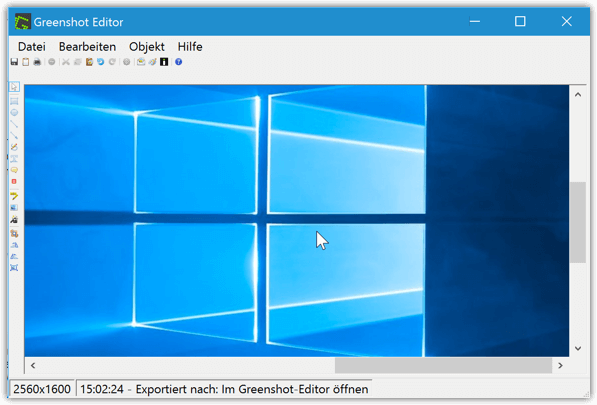
- Für sehr professionelle Anwender mit etwas Geld ist Snagit zu empfehlen. Snagit ist ein wirklich gut gemachtes und professionelles Werkzeug für Screenshots und deren Nachbearbeitung. Es ist etwas besser als Greenshot, dafür aber nicht kostenlos.